Voor Linux-gebruikers is toegang tot Netflix vereistGoogle Chrome installeren. Helaas maakt Google het installeren van hun browser op Linux niet gemakkelijk voor nieuwe gebruikers. Bovendien ondersteunt het open source-alternatief dat veel Linux-besturingssystemen bieden geen eigen videoservices zoals Netflix. Als gevolg hiervan kan het afspelen van Netflix op Linux irritant zijn.
Er is een betere manier om toegang te krijgen tot Netflix opLinux via een app genaamd ElectronPlayer. Het maakt gebruik van het Electron-framework om de gebruiker een eenvoudig te gebruiken Netflix-speler te bieden. In deze gids laten we u zien hoe u het op uw systeem kunt krijgen.
Opmerking: om Netflix op Linux te streamen met ElectronPlayer, moet u een betaald abonnement hebben op de Netflix-service. Om een account aan te maken, gaat u naar de startpagina in uw favoriete webbrowser.
Installeer ElectronPlayer
ElectronPlayer kan op Linux worden geïnstalleerd via de Arch Linux AUR, een Snap-pakket en een AppImage. Om de toepassing aan uw specifieke opstelling te laten werken, opent u een terminalvenster door op te drukken Ctrl + Alt + T of Ctrl + Shift + T op het toetsenbord en volg de onderstaande opdrachtregelinstructies.
Boog Linux AUR
Om ElectronPlayer via de AUR te laten werken, begint u met het installeren van zowel de Base-devel- als Git-pakketten. Deze pakketten worden aanbevolen voor het bouwen van dingen via de Arch Linux AUR.
sudo pacman -S base-devel git
Met de Git en Base-devel pakketten verzorgdvan, het is tijd om de Trizen AUR-helperapplicatie in gebruik te nemen. De reden dat we deze app nodig hebben, is dat het bouwen en installeren van veel afhankelijkheden sneller gaat.
Download om via Trizen te installeren git kloon en gebruik dan makepkg om de broncode te compileren.
git clone https://aur.archlinux.org/trizen.git cd trizen makepkg -sri
Met de Trizen AUR-helpertoepassing ingesteld, gebruikt u deze om ElectronPlayer op uw systeem te installeren.
trizen -S electronplayer
breuk
Als je geen Arch Linux-gebruiker bent, maar je hebt de Snapd-runtime op je Linux-pc, dan krijg je via een Snap-pakket toegang tot ElectronPlayer.
Het installeren van EletronPlayer vanuit de Snap Store gaat snel met de snelle installatie commando. Gebruik de opdrachtregel hieronder om de nieuwste versie van ElectronPlayer te downloaden.
Opmerking: weet u niet hoe u Snaps op uw Linux-pc moet instellen? Volg onze gids om te leren hoe u Snaps instelt! Of bekijk Ubuntu, want deze wordt standaard geleverd met Snap-pakketondersteuning.
sudo snap install electronplayer
AppImage
Er is een downloadbaar AppImage-bestand beschikbaarvoor degenen die toegang willen hebben tot ElectronPlayer maar geen Snaps gebruiken. Om het te laten werken, hoeft u geen afhankelijkheden of iets dergelijks te installeren. Ga in plaats daarvan naar uw terminalvenster en gebruik de wget opdracht om de nieuwste versie te downloaden.
wget https://github.com/oscartbeaumont/ElectronPlayer/releases/download/v2.0.4/electronplayer.2.0.4.AppImage
Nadat AppImage is gedownload, maakt u een map "AppImage" in uw thuismap, plaatst u de AppImage van ElectronPlayer erin en werkt u de machtigingen bij.
mkdir -p ~/AppImages
mv electronplayer.*.AppImage ~/AppImages
chmod +x mv electronplayer.*.AppImage
Zodra alles is geregeld, opent u de AppImage door erop te dubbelklikken in de map "AppImage" met behulp van uw Linux-bestandsbeheer, of met het onderstaande commando.
./electronplayer.*.AppImage
Bekijk Netflix met ElectronPlayer
Om toegang te krijgen tot Netflix in ElectronPlayer, begint u met het openen van de applicatie. Om de applicatie uit te voeren, vink het gedeelte "Multimedia" van uw app-menu op het bureaublad aan. Of druk op als u het niet kunt vinden Alt + F2 en typ het onderstaande commando en druk op invoeren openen.
electronplayer
Zodra de toepassing ElectronPlayer wordt geopendop het Linux-bureaublad ziet u een pop-upscherm. In dit scherm wordt u gevraagd om "een streamingservice te kiezen." Zoek het Netflix-logo en klik erop met de muis om de app in de Netflix-streamingmodus uit te voeren.
Zodra ElectronPlayer zich in de Netflix-streamingmodus bevindt,het laadt de startpagina van Netflix en toont een inlogvenster. Gebruik dit venster om uw Netflix-inloggegevens in te vullen. Klik vervolgens op de knop 'Aanmelden' om de service te laden.

Ervan uitgaande dat u toegang kunt krijgen tot uw Netflix-account, selecteert u uw gebruiker in de Netflix-interface en selecteert u iets om te bekijken! Om Netflix af te sluiten, sluit u het venster of keert u terug naar het menu met Ctrl + H.
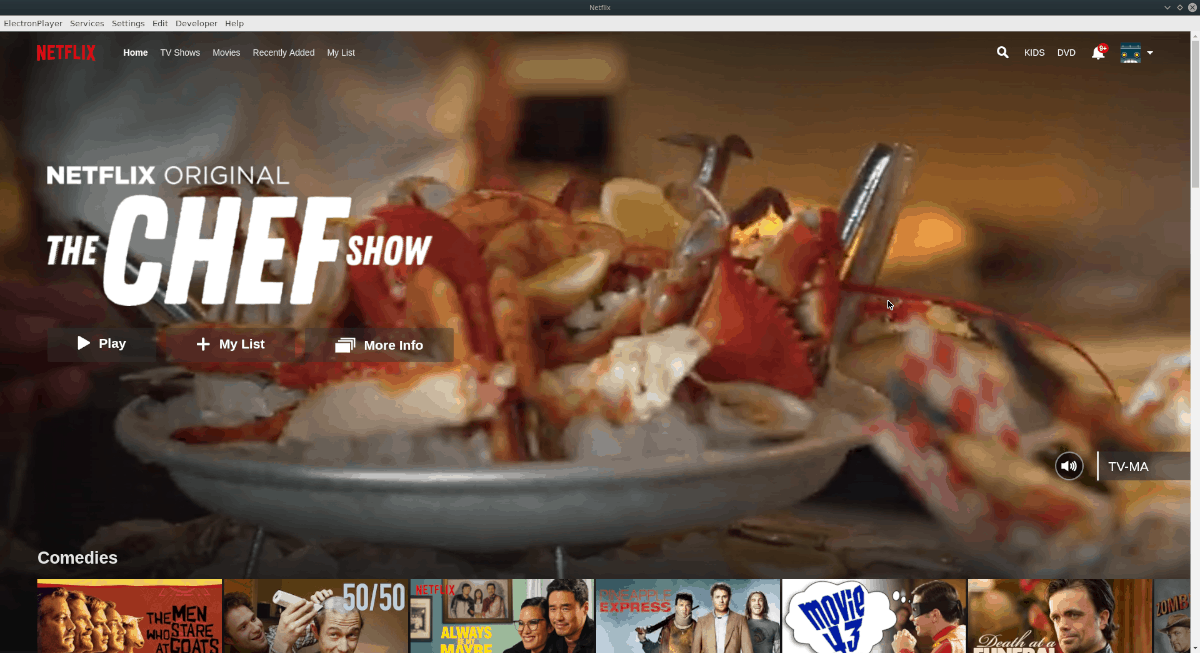
Toegang krijgen tot andere services
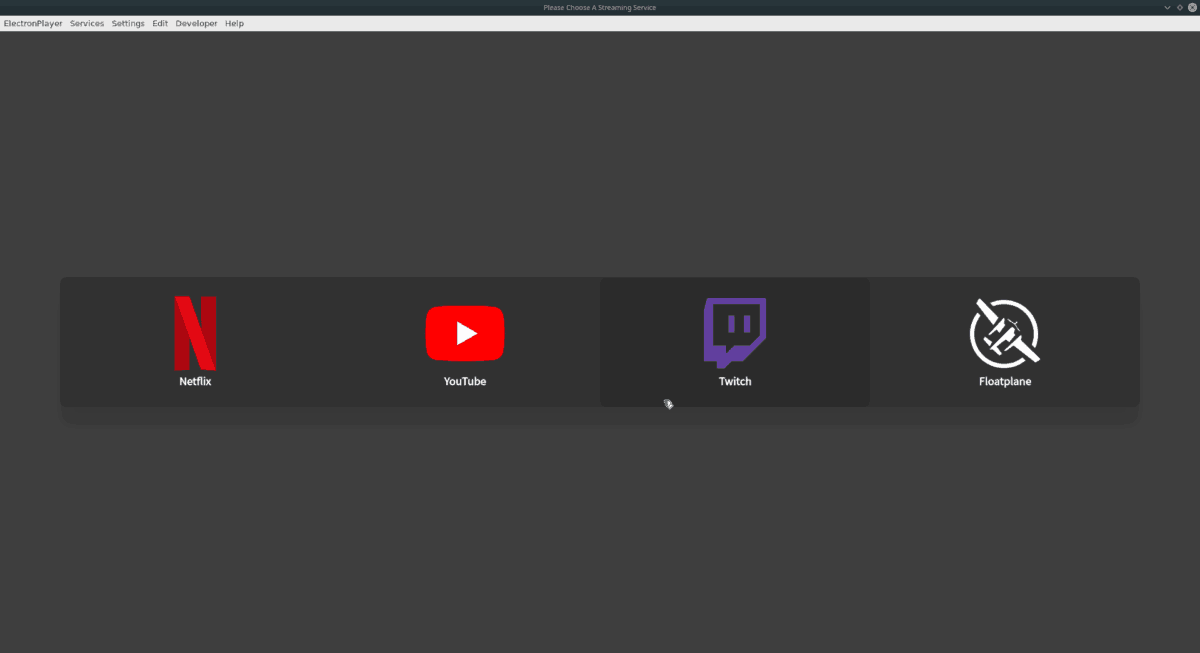
ElectronPlayer wordt voornamelijk gebruikt door Linux-gebruikers om gemakkelijk toegang te krijgen tot Netflix. Dat gezegd hebbende, ondersteunt het ook andere streamingdiensten, zoals YouTube, Twitch en Floatplane.
YouTube
Om toegang te krijgen tot YouTube in de toepassing ElectronPlayer, drukt u op Ctrl + H om het hoofdmenu voor de app te tonen. Selecteer daarna het pictogram "YouTube". Je zult dan in staat zijn om te bladeren en YouTube te ervaren in de app!
Zenuwtrekking
Wil je je favoriete gamestreamers op het bureaublad bekijken? Open ElectronPlayer en open het menu met Ctrl + H. Vanaf daar klikt u op het Twitch-logo en binnen enkele seconden ziet u uw favoriete Twitch-gamers!
Drijf vliegtuig
Met ElectronPlayer kun je je favoriete Floatplane-makers bekijken door op te drukken Ctrl + H en vervolgens op het FP-logo in de app te klikken.













Comments